El comando cp de Linux
El comando cp de Linux es una abreviatura del comando copiar. El comando cp ayuda a copiar rápidamente archivos y directorios. Este es un comando ampliamente utilizado y viene con varias opciones que satisfacen los requisitos de copia básicos y más complejos.
Conocer el comando cp de Linux es una habilidad esencial en su conjunto de herramientas de Linux. Si trabaja en seguridad cibernética, como DevOps o administrador de Linux, probablemente usará este comando a diario. Te muestro los comandos más importantes.
Para empezar, primero comprobaremos el cp de Linux sintaxis del comando y luego observe las distintas opciones posibles.
La sintaxis básica del comando cp de Linux
Para usar este comando, debe especificar el origen y el destino, donde el origen se copia en el destino.
cp [options] source destination
Copiar un archivo dentro del mismo directorio a un nuevo archivo con un nuevo nombre
Puede copiar Sample.txt a Sample_copy.txt usando el siguiente comando:
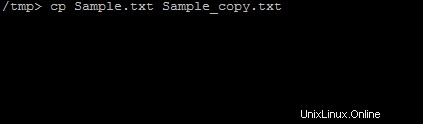
cp Sample.txt Sample_copy.txt
Copiar archivo del directorio actual a otro directorio:
Desde su directorio actual puede copiar archivos a otro directorio /tmp como se muestra a continuación:
cp Sample.txt /tmp
Copie el archivo a otro directorio con un nuevo nombre de archivo con el comando cp de Linux:
En el ejemplo anterior, Sample.txt se copia en otro directorio con el mismo nombre. Sin embargo, el mismo comando se puede modificar para copiar un archivo a un nuevo directorio y dar un nuevo nombre de archivo. Un ejemplo de este tipo es el que se muestra a continuación:
cp Sample.txt /tmp/Sample_copy.txt
Aquí, este comando cp de Linux crea un nuevo archivo Sample_copy.txt con el mismo contenido que Sample.txt.
Opciones de cp de Linux
Hay múltiples opciones disponibles para el comando cp de Linux. Puede consultar esta lista de opciones en las páginas del manual. Esto se puede hacer usando el llamado comando man a continuación.
man cp
Como parte de la salida, verá la lista completa de entrada manual para el comando cp como se muestra a continuación:
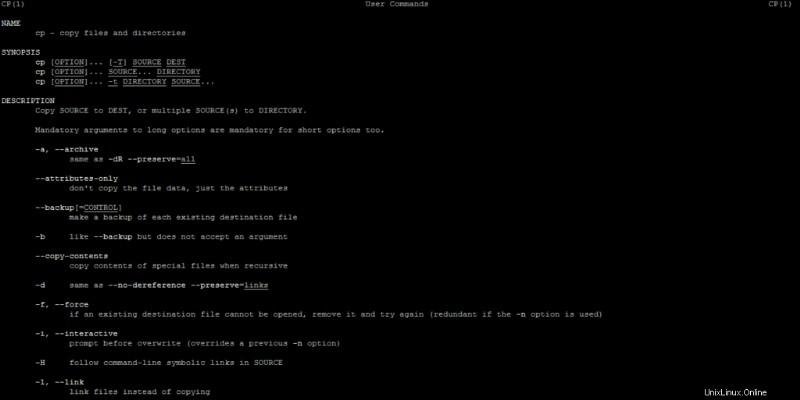
En caso de que solo desee ver las opciones, también puede usar el siguiente comando:
cp – help
El resultado que se muestra a continuación proporcionará todas las opciones relevantes para el comando cp de Linux.
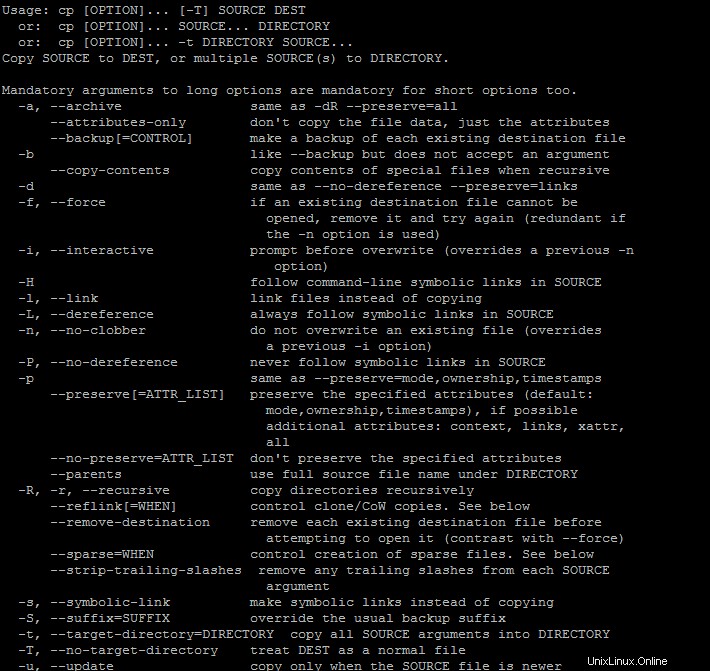
La versión del comando cp se puede verificar usando el siguiente comando:
cp – version
Algunas de las opciones comúnmente utilizadas son:
- -f Esto se usa para forzar la copia y elimina el archivo de destino en caso de que el archivo ya exista
- - i Esto se utiliza para la copia interactiva. Se muestra un aviso antes de sobrescribir.
- -n Esta opción no permite sobrescribir archivos
- -v Esto imprime mensajes informativos mientras se copia
- -u Esto significa actualizar y copiar solo cuando el archivo de origen es más nuevo que el de destino
- -R Esto significa una copia recursiva. También incluye archivos ocultos para copiar
- -s cree un enlace simbólico para un archivo en lugar de copiarlo.
- -l Vincular archivos en lugar de copiar archivos
- -p Conservar los atributos del archivo mientras se copia. Esto puede conservar la marca de tiempo de modificación, la hora de acceso, el modo de archivo, las marcas de archivo, la ID de usuario y la ID de grupo
- -b Esta opción crea una copia de seguridad del archivo antes de copiarlo.
En un solo comando de copia, puede usar múltiples opciones. Un ejemplo de este tipo es el que se muestra a continuación:
cp -vi /tmp/linux_cp /home/usr/linux_copy
Copiar varios archivos
En lugar de un archivo, también puede permitir que se copien varios archivos en una ubicación específica. En el siguiente ejemplo, dos archivos Sample.txt y Sample_copy.txt se copian en la ubicación /tmp
cp -vi /tmp/linux_cp /home/usr/linux_copy
Del mismo modo, puede agregar más archivos para copiar en una ubicación de directorio específica.
Copiar varios archivos con la misma extensión
El comando cp de Linux le permite copiar rápidamente todos los archivos con la misma extensión usando un solo comando. En caso de que necesite copiar todos los archivos .sh en un solo directorio /tmp, puede usar el comando como se muestra a continuación:
cp *.sh /tmp
Del mismo modo, puede copiar cualquier otra extensión de archivo. En caso de que tenga un patrón de archivos para copiar, como Sample_1.sh, Sample_22.sh, Sample_32.sh, puede consolidar la copia en un comando como se muestra a continuación:
cp Sample*.sh /tmp
Copia de directorio único
Un solo directorio se puede copiar directamente usando el comando cp. En caso de que desee copiar el directorio de prueba en el directorio /home/usr/linux_cp, puede usar el comando como se muestra a continuación:
cp test /home/usr/linux_cp
Copiar todos los archivos del directorio actual
Para copiar todos los archivos del directorio de trabajo actual a un nuevo directorio, puede probar:
cp * /home/usr/linux_cp
Copia recursiva de directorios y subdirectorios
Para copiar recursivamente todos los directorios y archivos presentes en un directorio, debe usar la opción -R mientras usa el comando cp. En caso de que desee copiar el directorio tmp al directorio linux_cp, puede usar el comando como se muestra a continuación:
cp -R tmp linux_cp
En caso de que necesite apuntar a una ubicación de directorio diferente, también puede proporcionar la ruta absoluta del directorio en el comando cp de Linux anterior.
Copiar todos los archivos de un directorio a otro directorio
Para copiar todos los archivos de un directorio a otro directorio, necesitaría usar la opción -R para copiar recursivamente todos los archivos. Un ejemplo de dicho comando de copia es el que se muestra a continuación:
cp -R /tmp/linux_cp/* /home/usr/linux_copy
Este comando cp de Linux copiará todos los archivos y directorios de /tmp/linux_cp a /home/usr/linux_copy
Conclusión
Los comandos de copia de Linux se usan ampliamente mientras se trabaja en el shell. El comando cp de Linux se puede utilizar para copiar rápidamente directorios y archivos de gran tamaño y conservar la estructura de directorios completa. Además de esto, los comandos cp de Linux admiten múltiples opciones como ha visto anteriormente. Conocer el comando cp de Linux es una habilidad esencial en su informe de Linux.